Rovnako ako iné webové prehliadače tam, nový prehliadač Microsoft Edge v systéme Windows 10 tiež podporuje ukladanie webových hesiel do prehliadača. Kedykoľvek navštívite webovú stránku a prihlásite sa zadaním svojho používateľského mena a hesla, vyzve vás na uloženie zadaných poverení.
Ak ste používali Edge ako svoj primárny prehliadač, pravdepodobne máte v prehliadači uložené desiatky poverení. Aj keď prehliadač automaticky vyplní polia používateľského mena a hesla, niekedy budete chcieť zobraziť heslo pre konkrétnu webovú adresu. Môžete napríklad pridať jednu z vašich e-mailových adries do aplikácie Pošta a chcete poznať heslo, ktoré ste predtým uložili v prehliadači Edge.
Heslá uložené v prehliadači Edge
Možno ste na to prišli až teraz, keď v prehliadači Edge nie je možnosť zobraziť uložené heslá, aj keď sa prehliadač dodáva so základným správcom hesiel. Aj keď je možné vymazať alebo upraviť uložené heslá ľahko, nie je možné zobraziť uložené heslá priamo v prehliadači Edge len z bezpečnostných dôvodov.
Našťastie si môžete zobraziť heslá uložené v prehliadači Edge bez pomoci pomocných programov tretích strán. Keďže heslá sú uložené v prehliadači Edge, je možné ich spravovať pomocou vstavaného programu Credential Manager, pričom je možné jednoducho zobraziť heslá uložené v prehliadači Edge spustením programu Credential Manager. Pomocou aplikácie Credential Manager môžete zobraziť a vymazať heslá uložené v prehliadači Edge.
Upozorňujeme, že na zobrazenie uložených hesiel budete vyzvaní na zadanie hesla účtu (lokálny používateľský účet alebo konto spoločnosti Microsoft). Zobrazenie hesiel uložených v prehliadači Edge v systéme Windows 10.
Zobrazenie hesiel uložených v prehliadači Edge v systéme Windows 10
Krok 1: Zadajte príkaz Credential Manager do ponuky Štart alebo do vyhľadávacieho poľa panela úloh a stlačte kláves Enter.

Prípadne otvorte Ovládací panel, kliknite na položku Používateľské kontá a potom kliknite na položku Správca poverení.
Krok 2: Po spustení programu Credential Manager kliknite na položku Webové poverenia a zobrazia sa všetky adresy URL, pre ktoré sa heslá ukladajú v aplikácii Edge, ako aj prehľadávač Internet Explorer.
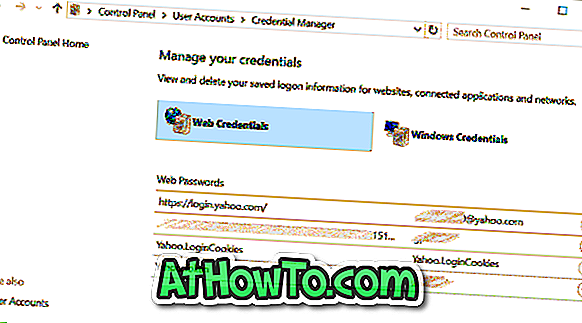
Krok 3: Kliknite na adresu URL, pre ktorú chcete zobraziť uložené heslo.
Krok 4: Správca poverení v predvolenom nastavení nezobrazuje heslo, ako môžete vidieť na obrázku nižšie.
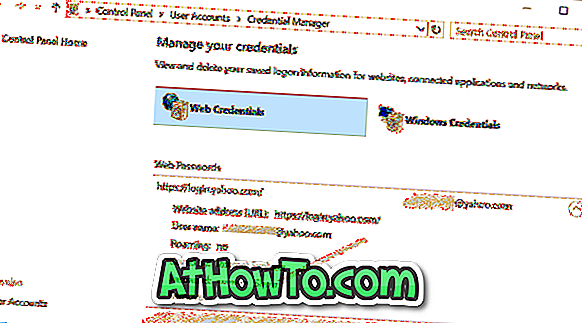
Všimnite si, že nie všetky heslá v programe Credential Manager sú uložené v Edge. Niektoré z nich môžu byť z programu Internet Explorer!
Krok 5: Ak chcete zobraziť heslo, kliknite na položku Zobraziť prepojenie a potom zadajte heslo svojho účtu.
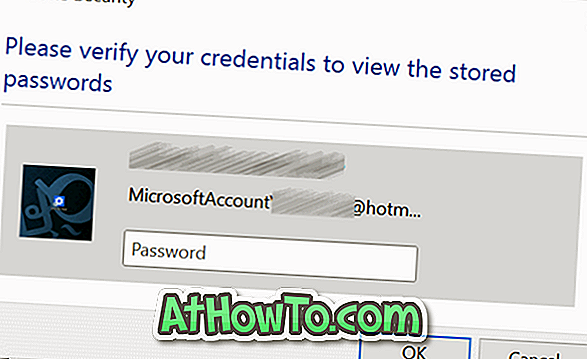
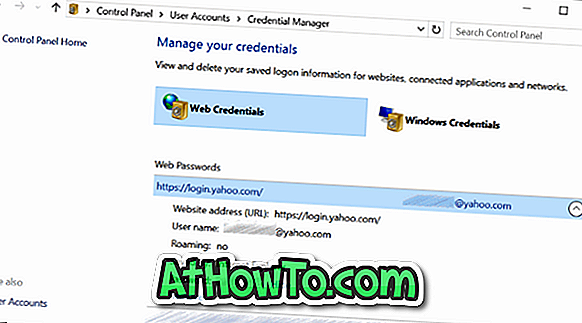
Tiež by vás mohlo zaujímať, ako importovať záložky do sprievodcu prehliadačom Edge.













